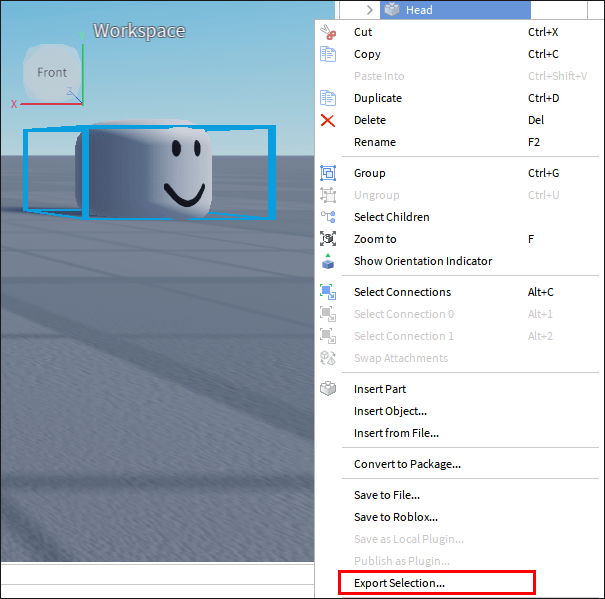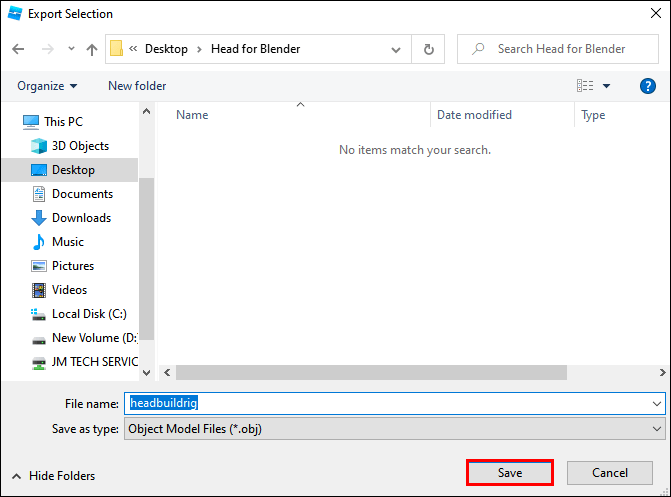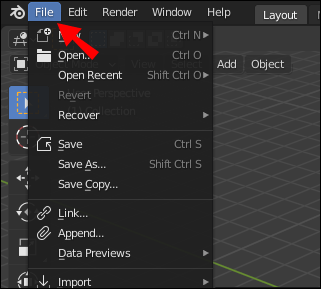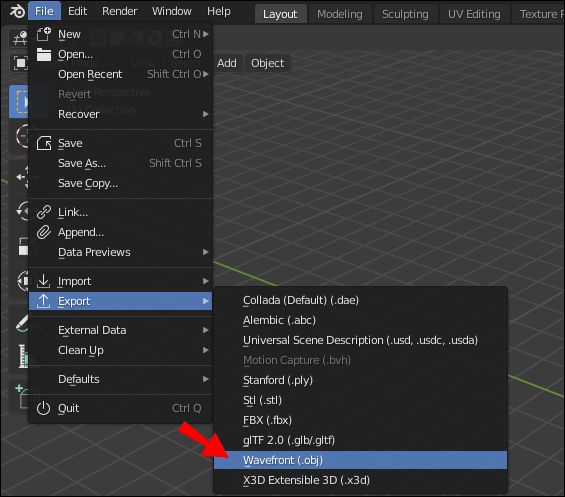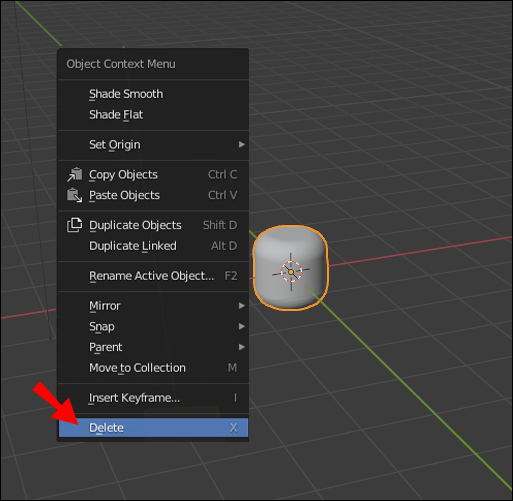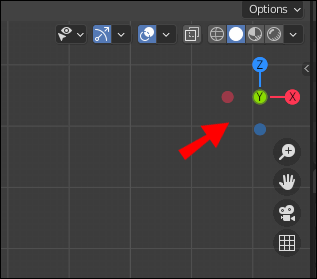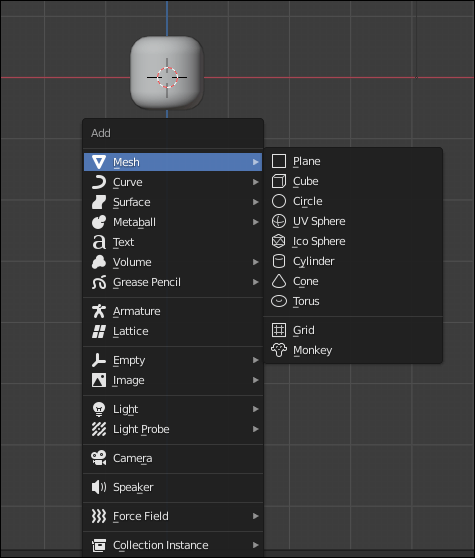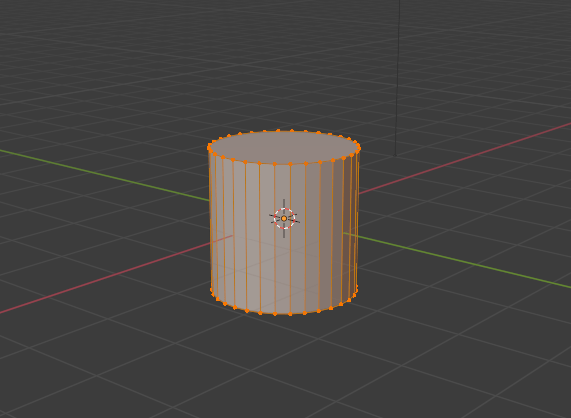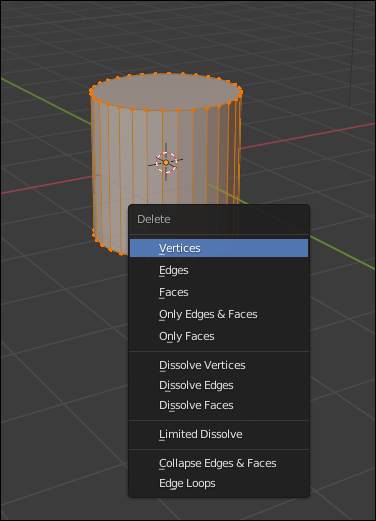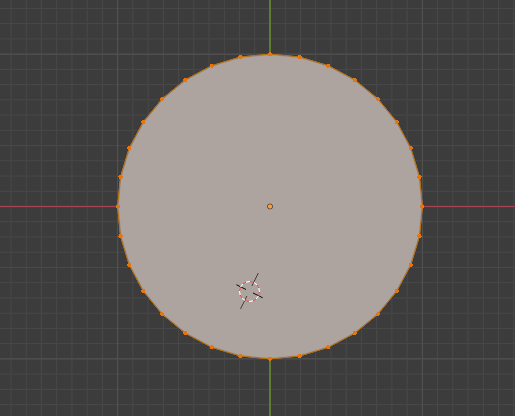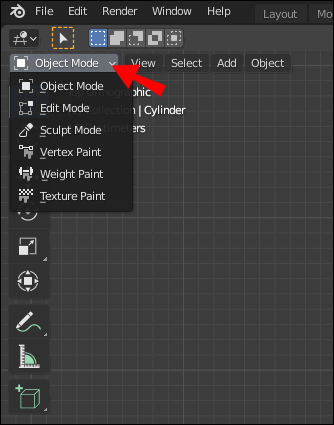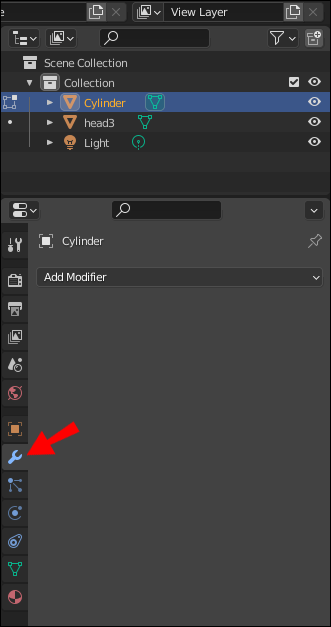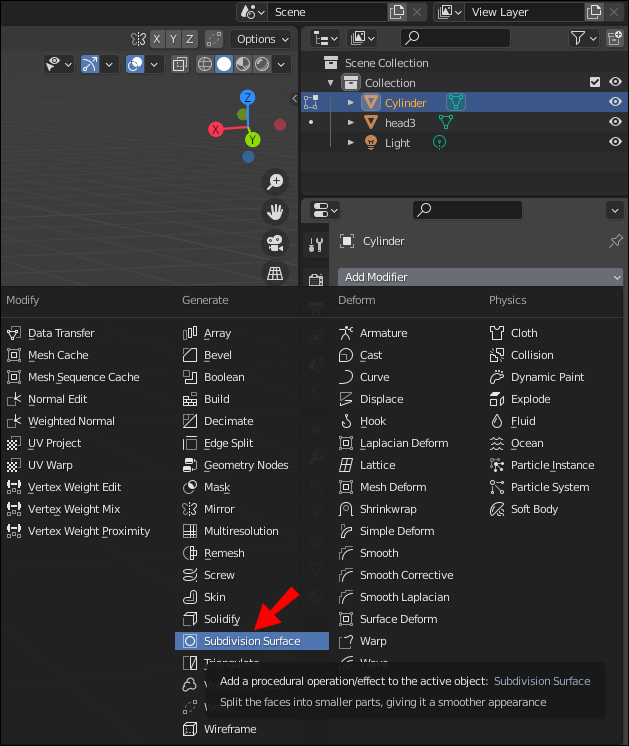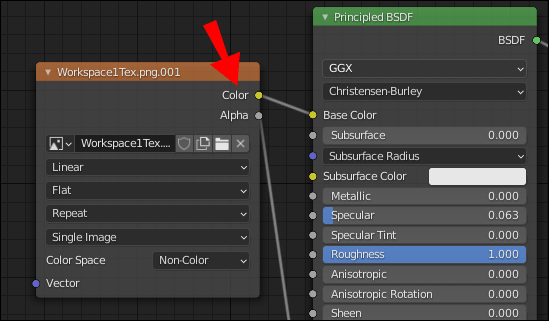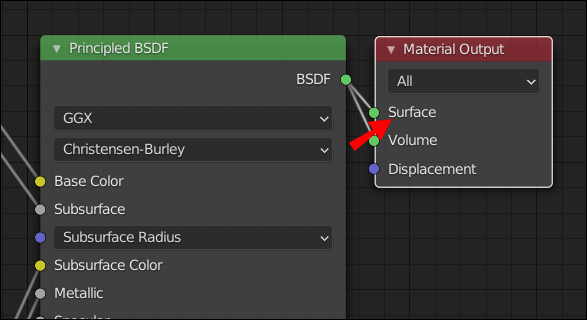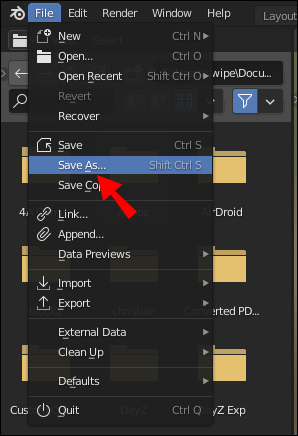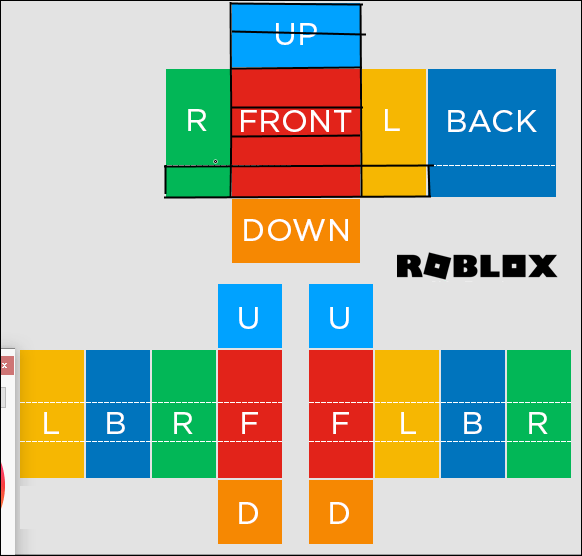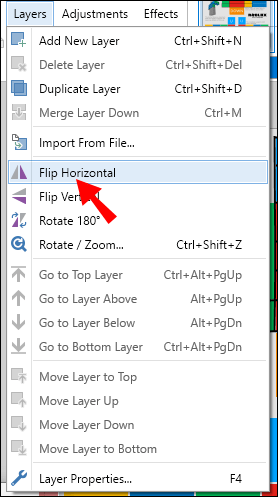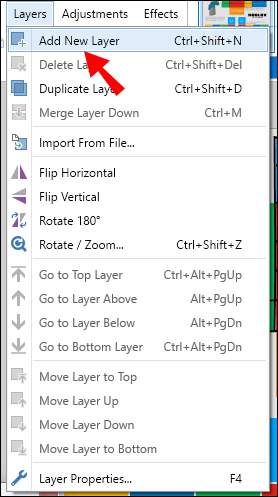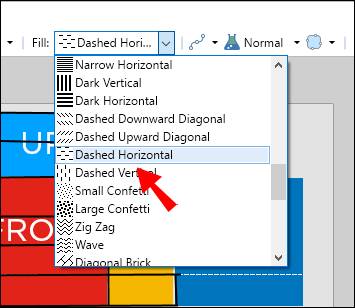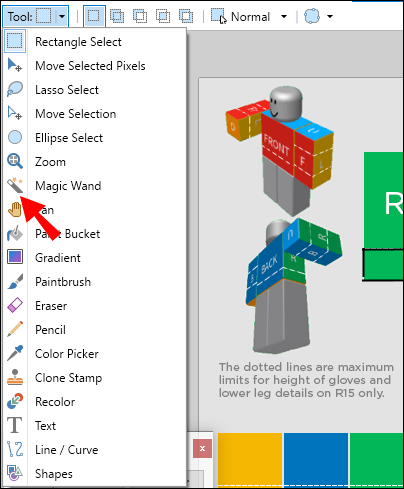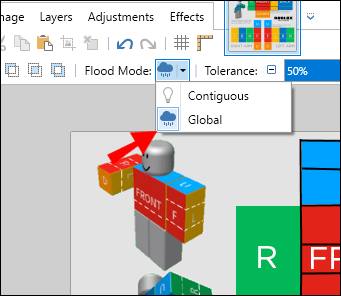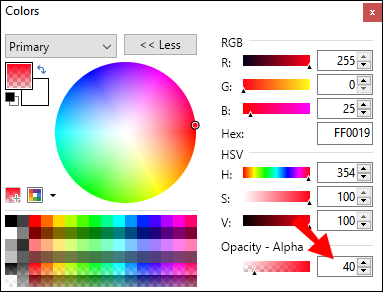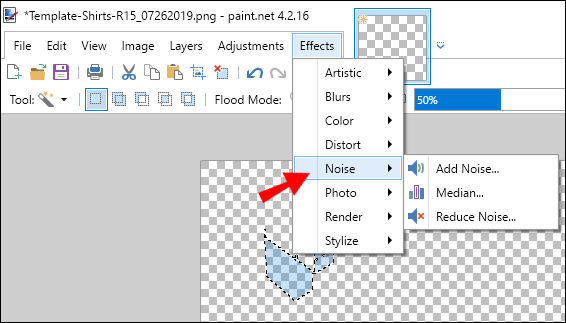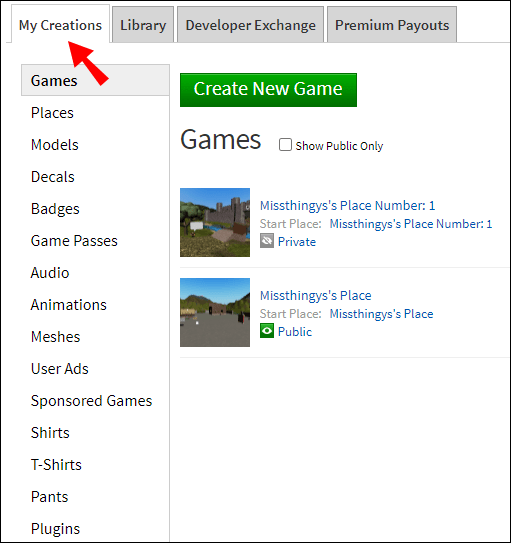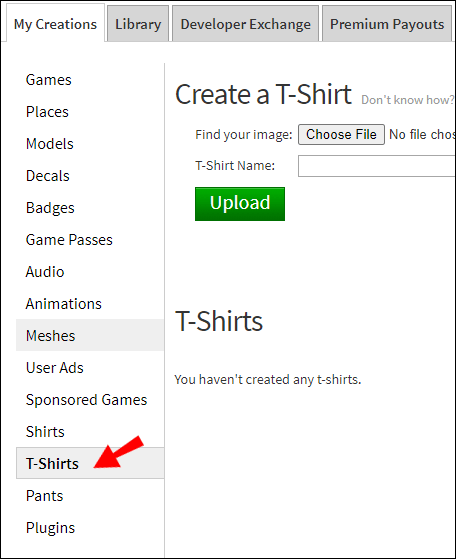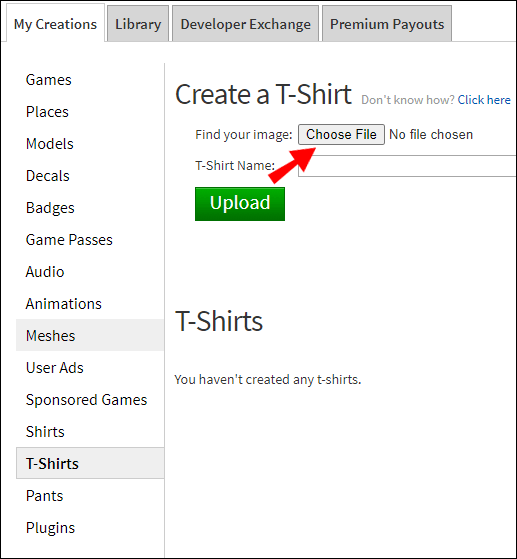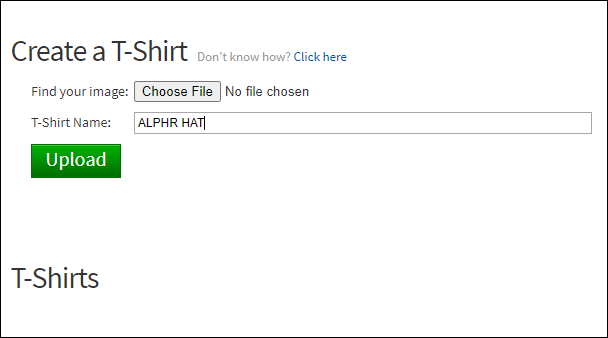Oleh kerana semua watak Roblox menggunakan templat yang sama, pakaian dan aksesori inilah yang menjadikannya unik. Topi khusus dapat membantu anda benar-benar menonjol - tetapi membuat dan menerbitkannya di Roblox sama sekali tidak mudah.

Dalam artikel ini, kami akan menerangkan cara membuat topi Roblox di Blender, dan berkongsi cara termudah untuk menyesuaikan item Roblox. Selain itu, anda akan mengetahui cara membuat pakaian di paint.net, cara memuat naik ciptaan anda ke laman web, dan banyak lagi yang berkaitan dengan kandungan yang dihasilkan pengguna di Roblox.
Bagaimana Membuat Topi Anda Menggunakan Blender?
Perisian pengisar hebat kerana anda mendapat pelbagai pilihan penyesuaian, tetapi memerlukan sedikit kemahiran teknologi. Anda juga harus ingat bahawa anda harus sangat beruntung kerana ciptaan anda dimuat naik ke laman web Roblox. Sekiranya anda mempunyai pemahaman asas mengenai pemodelan 3D, kunjungi blender.org dan muat turun perisian. Kemudian, gunakan sambungan Load Character untuk memindahkan watak dari Roblox ke Blender. Sebaik sahaja anda melakukannya, ikuti arahan di bawah untuk membuat topi Roblox di Blender:
- Klik kanan watak dan pilih "pilihan eksport" dari menu drop-down.
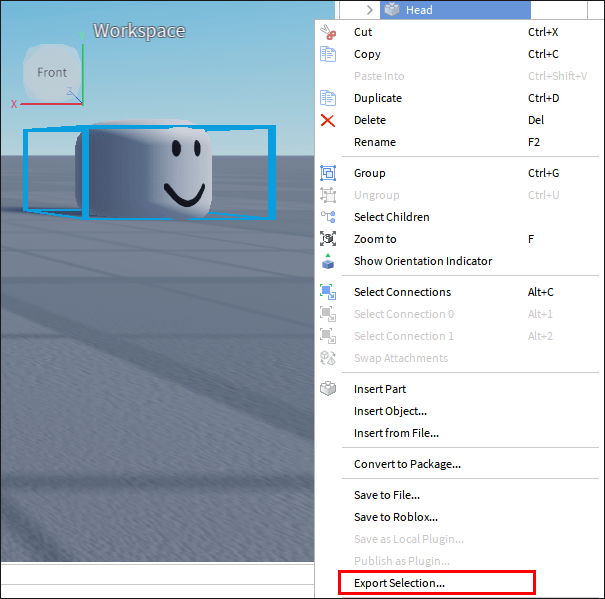
- Pilih di mana anda mahu menyimpan watak.
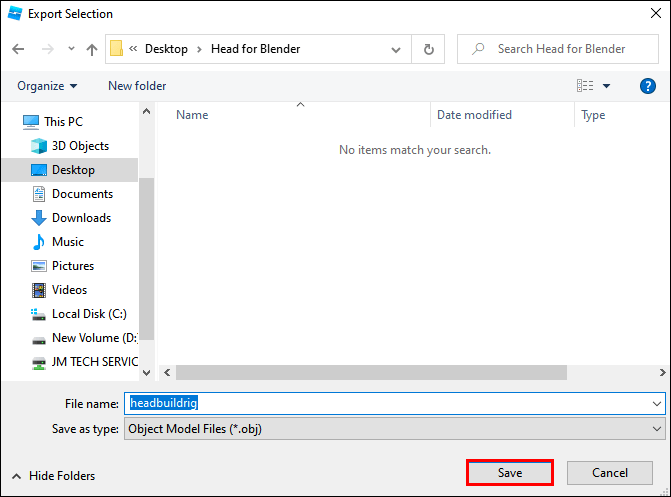
- Lancarkan Blender dan klik "File" dari menu di bahagian atas tetingkap.
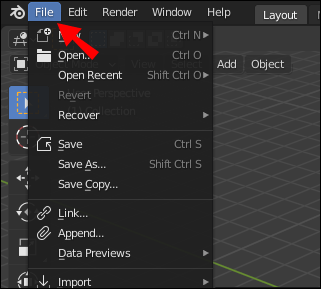
- Dari menu drop-down, pilih "Import", kemudian klik "Wavefront (.obj)" dan import fail dengan watak anda.
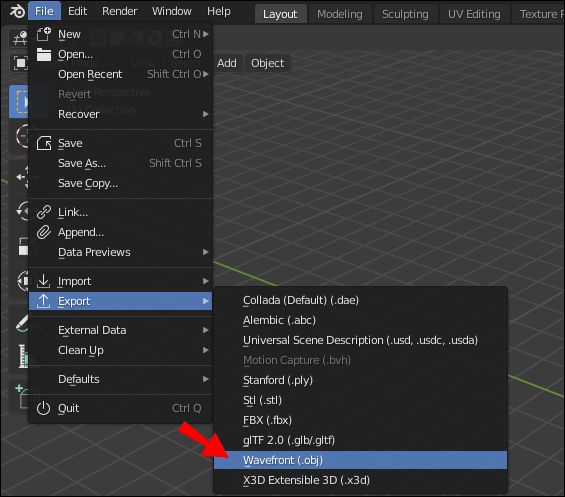
- Klik pada bahagian badan watak dan tekan kekunci "X" untuk menghapusnya. Ulangi sehingga watak hanya mempunyai kepala yang tersisa. Langkah ini adalah pilihan, tetapi melakukannya mungkin menjadikan prosesnya lebih mudah.
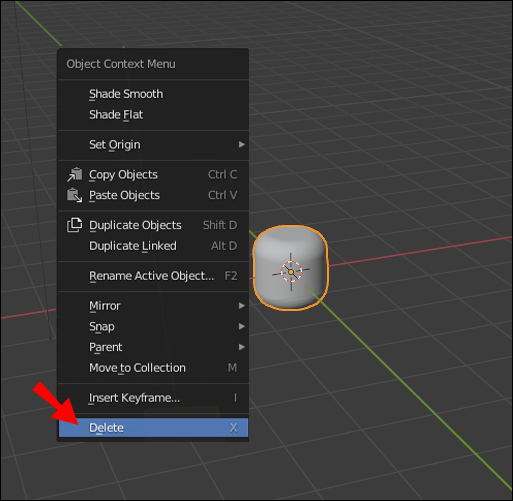
- Beralih ke lapisan dua sebelum membuat asas topi anda. Di menu di bahagian atas skrin anda, anda akan melihat dua panel yang masing-masing terdiri daripada sepuluh kotak kecil. Klik petak kiri kedua di bahagian atas panel kiri untuk beralih ke lapisan dua.
- Untuk beralih ke pandangan ortografik (pandangan dua dimensi objek tiga dimensi), tekan kekunci "Num5", kemudian kekunci "Num1".
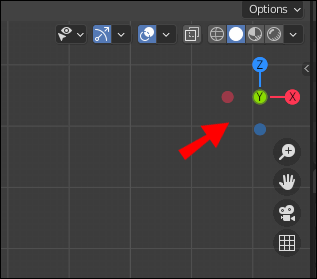
- Tekan kekunci "Shift" dan "A" pada masa yang sama, kemudian pilih "Mesh" dan pilih bentuk asas apa pun.
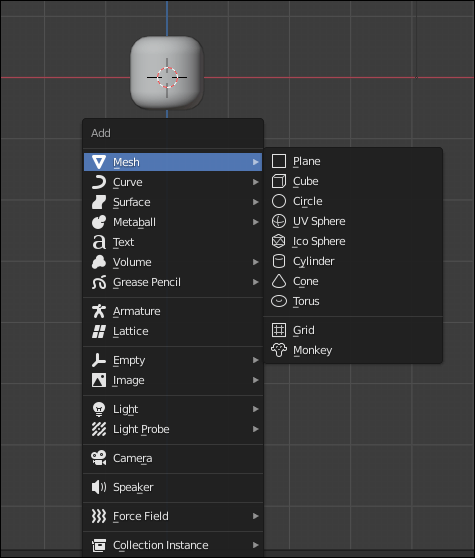
- Klik kanan pada mesh, kemudian tekan kekunci "Tab".
- Dari menu di bahagian atas skrin anda, klik ikon kotak kelabu dengan kotak oren kecil di sebelahnya.
- Tekan dan tahan kekunci "A" dan klik kiri untuk memilih semua bucu.
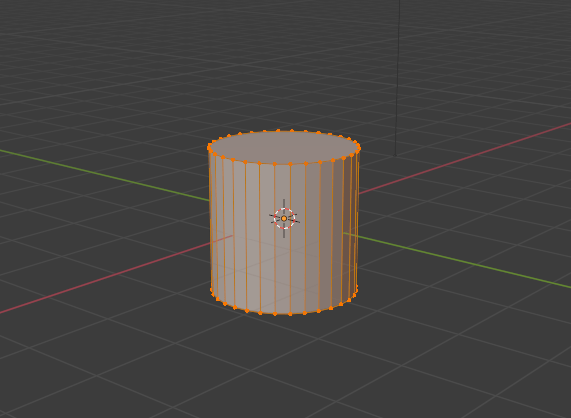
- Tekan dan tahan kekunci "X" untuk menghapus semua bucu. Ini diperlukan untuk membuat mesh kosong.
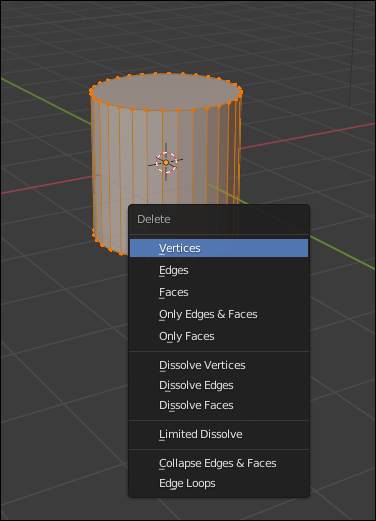
- Tekan dan tahan kekunci "Ctrl", kemudian klik kiri pada mesh untuk mula membuat bucu pertama.
- Tarik garis untuk mula melukis garis besar topi anda, kemudian lepaskan tetikus anda untuk menetapkan garis pertama. Ulangi sehingga anda mendapat bentuk topi.
- Untuk mengurungkan tindakan, tekan kekunci "Ctrl" dan "Z" pada masa yang sama.
- Untuk beralih ke pandangan atas dan bukannya pandangan sisi, gunakan kekunci "Num7".
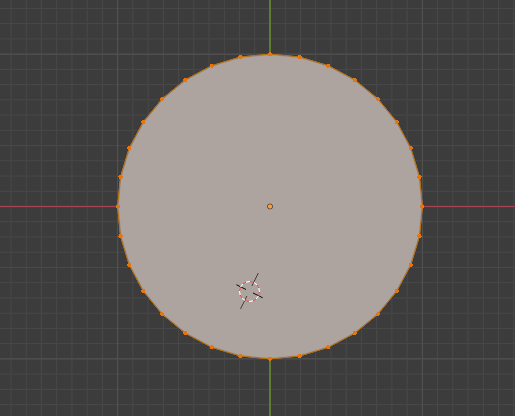
Tekan dan tahan kekunci "A" dan klik kiri untuk memilih semua bucu, kemudian gunakan pintasan papan kekunci "Alt" + "R" untuk mengaktifkan alat putar. Gunakan slaid Angle di bahagian bawah skrin anda untuk memutar bentuknya.
Sekarang, mari kita melancarkan bentuk topi anda dan menambahkan teksturnya melainkan jika anda mahu ia tetap bersudut dan polos. Ikuti langkah di bawah:
- Tekan kekunci "Tab" untuk beralih ke mod Objek.
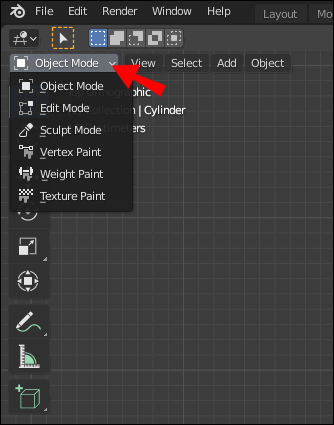
- Dari menu di bahagian atas layar Anda, pilih "Alat", kemudian "Shading", dan klik "Smooth."
- Dari tetingkap Properties, klik ikon sepana.
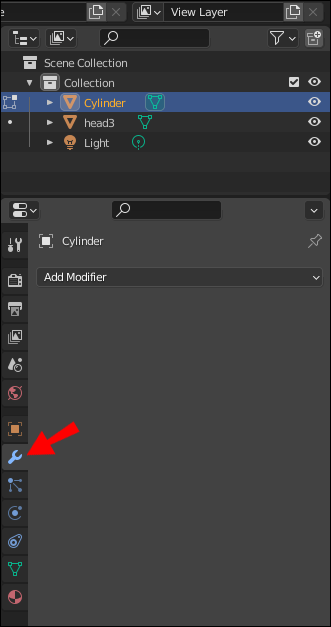
- Pilih "Tambah Pengubah", kemudian "Permukaan Subdivisi."
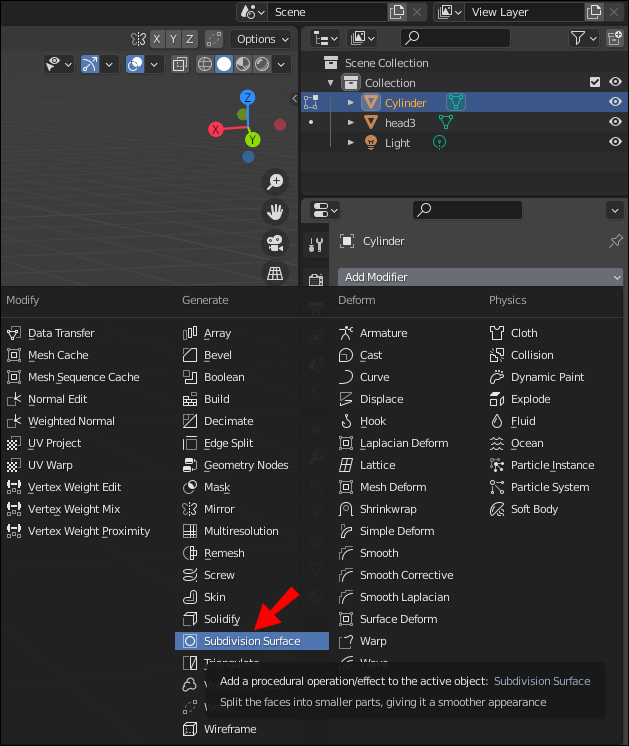
- Cari gambar dengan tekstur yang dikehendaki dalam talian dan simpan ke PC anda.
- Pilih "Shading" dari menu di bahagian atas layar anda, kemudian seret dan lepaskan gambar anda ke tetingkap editor Shader. Ia akan muncul sebagai tetingkap baru yang mengandungi maklumat gambar di editor Shader.
- Sambungkan titik di sebelah "Warna" dari tetingkap kiri ke titik di sebelah "Warna Dasar" dari tetingkap tengah di editor Shader.
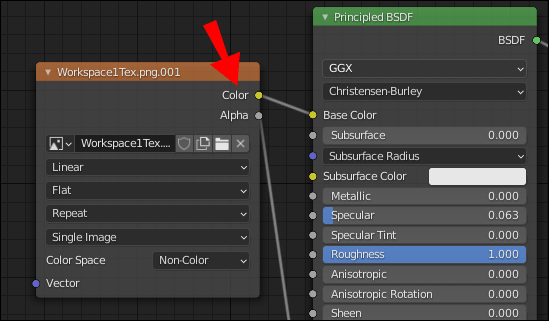
- Sambungkan titik di sebelah "BSDF" dari tetingkap tengah ke titik di sebelah "Surface" dari tetingkap kanan di editor Shader.
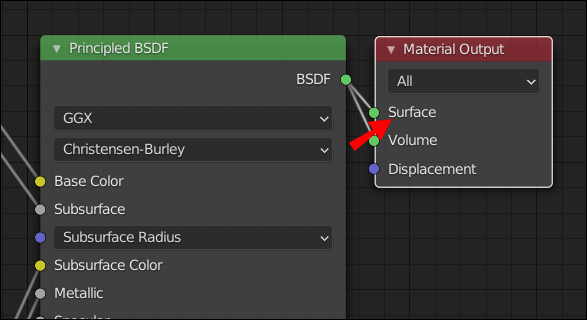
- Teksturnya mesti kelihatan pada model anda sekarang.
- Klik "Fail", kemudian "Simpan", beri nama fail anda, dan simpan sebagai objek .obj.
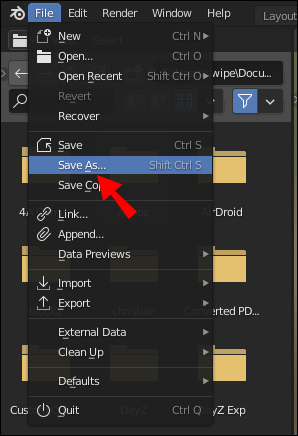
Bagaimana Membuat Topi Anda Menggunakan Paint.net?
Anda tidak boleh membuat objek 3D seperti topi di Paint.net, tetapi anda boleh menggunakannya untuk menyesuaikan templat pakaian Roblox kerana ia rata. Pertama, pasang paint.net dari laman web rasmi dan muat turun templat pakaian Roblox rasmi. Kemudian, buka templat anda dengan paint.net dan ikuti arahan di bawah:
- Lukis garis besar pakaian anda. Tekan dan tahan kekunci "Shift", kemudian klik kiri tetikus anda dan seret garis. Lepaskan tetikus, kemudian ulangi. Jangan lupa tentang perincian, seperti kerah, butang, dll.
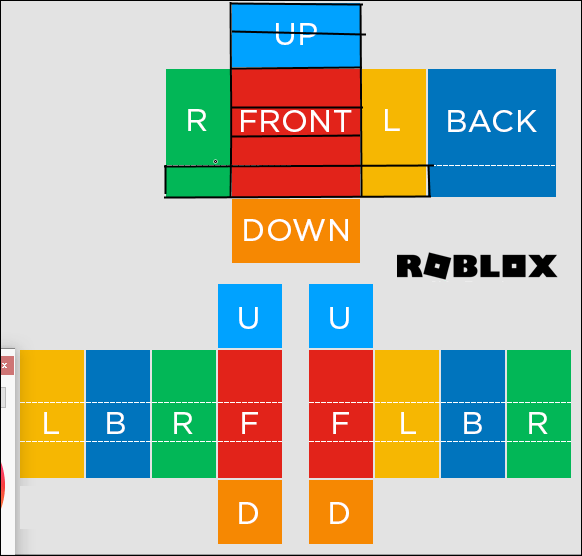
- Sekiranya anda perlu menggambarkan item apa pun, pilih item dan klik "Lapisan" di bahagian atas halaman. Dari menu lungsur turun, pilih "Flip Horizontal" atau "Flip Vertical."
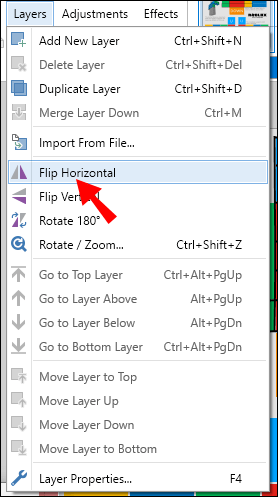
- Klik "Lapisan" di bahagian atas halaman, lalu pilih "Tambahkan Lapisan Baru."
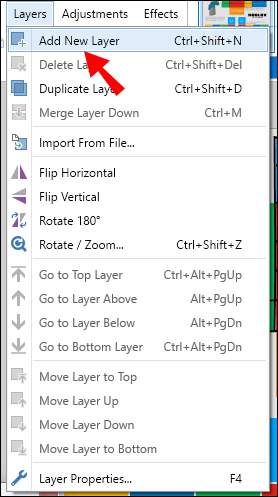
- Tambahkan garis trim. Mereka harus mengulangi garis besar tetapi dipindahkan ke sisi dengan piksel dan berwarna putih.
- Sekiranya anda ingin menambah jahitan, ubah jenis garis anda menjadi putus-putus, putus-putus, atau yang lain dan lukiskan lebih banyak garis. Tambahkan butiran kecil. Di sini, anda harus kreatif - arahannya berbeza-beza bergantung pada perincian yang ingin anda buat.
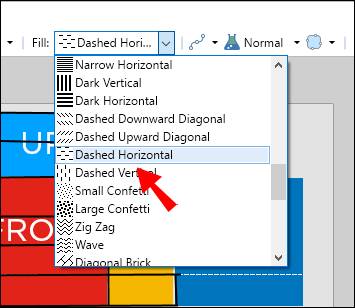
- Tambahkan lapisan lain.
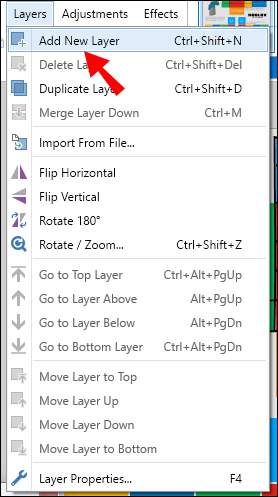
- Pilih bahagian pakaian anda dengan alat tongkat sihir dan warnakan dengan menggunakan alat yang anda paling sesuai (berus cat, isi, dll.).
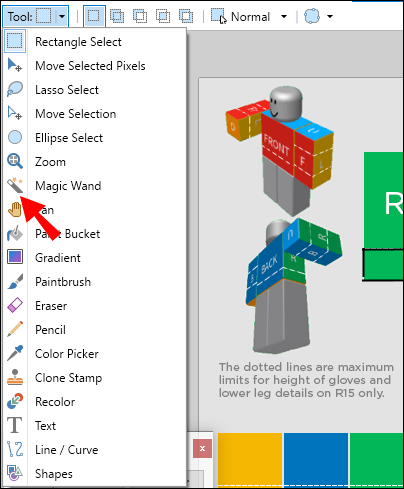
- Tahan kekunci "Ctrl". Dengan alat tongkat sihir, pilih latar belakang dan semua kawasan di mana kulit mesti ditunjukkan. Pastikan mod alat tongkat sihir berada di Global.
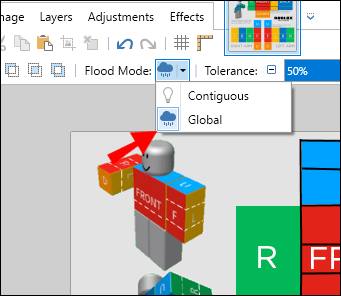
- Di menu di bahagian atas halaman, alihkan Mod Banjir ke Tempatan.
- Padamkan kawasan terpilih.
- Laraskan kelegapan lapisan. Tetapkan kelegapan lapisan pertama kira-kira 40, kedua - hingga 20, dan ketiga - hingga 10.
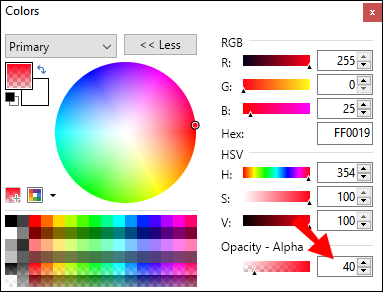
- Untuk membuat tekstur, klik "Kesan" di bahagian atas halaman, kemudian "Kabur" atau "Kebisingan." Pilih jenis kesan yang disukai.
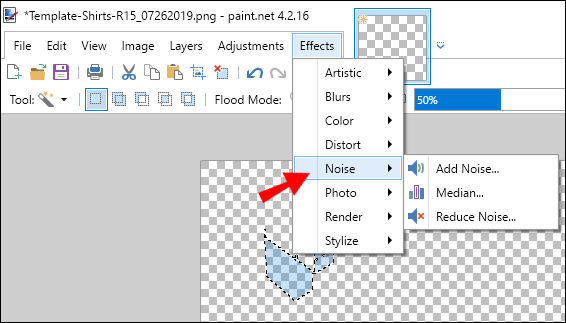
- Simpan pakaian anda.
Bagaimana Menambah Topi Tersuai Dari Mana-mana Program Pengimejan Ke Dalam Roblox?
Sekarang setelah anda mengetahui cara membuat topi tersuai, inilah masanya untuk mengetahui cara memindahkan ciptaan anda ke Roblox. Malangnya, jawapan untuk soalan ini tidak terlalu memberangsangkan - hanya pencipta terpilih yang dapat menerbitkan karya mereka ke laman web, dan masuk ke peringkat mereka hampir mustahil.
Anda boleh cuba menghubungi beberapa pencipta yang mempunyai kebenaran untuk berkongsi karya mereka di Roblox atau menulis kepada pembangun di media sosial seperti Twitter. Tetapi anda akan sangat beruntung mendapat balasan kerana anda mungkin bukan satu-satunya yang berhasrat untuk memasuki pencipta Roblox UGC dengan cara ini.
Pengguna yang dipilih pada asalnya adalah pengguna yang pernah bekerjasama dengan pembangun Roblox sebelumnya, yang bermaksud bahawa mereka telah membuktikan kemahiran mereka. Pembangun masih menguji sistem kandungan buatan pengguna, dan kami belum tahu pasti sama ada pemain biasa akan dapat memuat naik karya mereka secara percuma pada masa akan datang.
Walau bagaimanapun, pemain biasa dibenarkan memuat naik pakaian khas mereka di Roblox. Begini caranya:
- Log masuk ke Roblox.
- Dari menu utama, arahkan ke tab "Buat Saya".
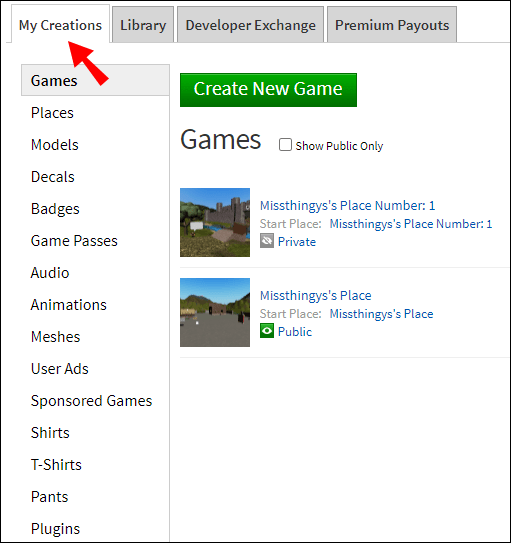
- Klik "Baju," "Seluar," atau "T-Shirt" bergantung pada jenis pakaian yang telah anda buat.
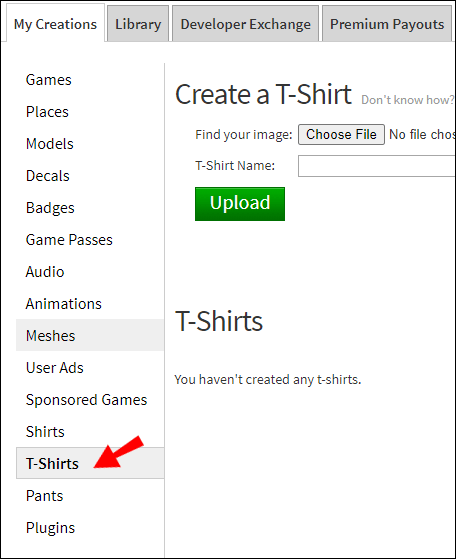
- Klik "Pilih Fail", kemudian cari fail anda dari paint.net di PC anda.
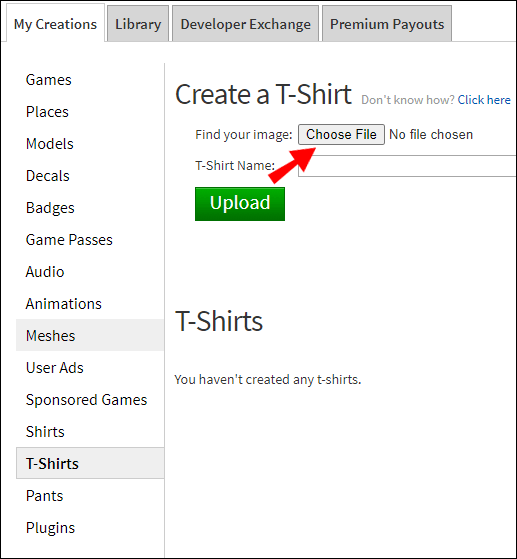
- Namakan ciptaan anda dan klik "Muat naik".
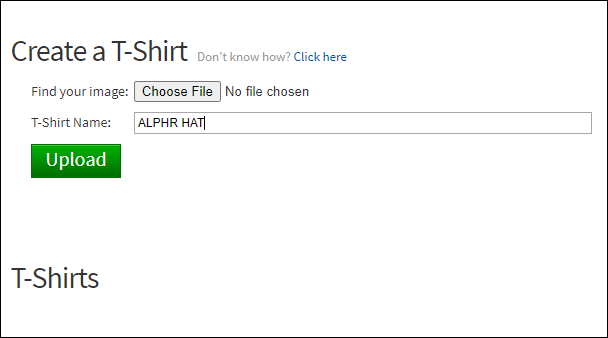
Soalan Lazim
Di bahagian ini, kami akan menjawab lebih banyak soalan yang berkaitan dengan topi khusus di Roblox.
Apakah Cara termudah untuk Membuat Topi Roblox?
Sekiranya membuat topi di Blender nampaknya terlalu rumit, jangan risau - sebenarnya ada cara yang lebih mudah untuk membuatnya. Anda boleh merancang gaya topi dalam perisian Roblox Studios yang boleh dimuat turun dari halaman ini. Walau bagaimanapun, terdapat dua komplikasi. Pertama, anda hanya boleh menggunakan sebilangan templat yang ada, sementara di Blender, anda boleh membuat topi dalam bentuk apa pun. Kedua, sama seperti item UGC Roblox yang lain, anda mempunyai peluang yang sangat rendah untuk menerbitkan karya anda.
Apa yang Diperlukan untuk Membuat Topi Roblox?
Tidak ada syarat khas untuk membuat topi Roblox - semua yang anda perlukan adalah peranti yang memenuhi keperluan teknikal perisian terpilih dan sedikit kreativiti. Roblox Studios dapat digunakan pada komputer, tablet, dan bahkan peranti mudah alih, sedangkan Blender memerlukan PC. Keperluan untuk memuat naik kandungan anda lebih tinggi. Anda mesti menjadi antara yang dipilih oleh pembangun dan pencipta atau menghubungi seseorang yang sebenarnya.
Bolehkah Saya Menerbitkan Topi Roblox UGC Saya untuk Dijual?
Anda tidak boleh, melainkan anda telah membuktikan kemahiran anda kepada pemaju Roblox. Hanya sebilangan kecil pencipta yang dapat menerbitkan item tersuai mereka di laman web, dan lebih sedikit lagi yang dapat memperoleh wang dari item ini. Pemain biasa juga tidak dapat menjual permainan, walaupun mereka dibenarkan membuatnya di Roblox Studio dan berpeluang untuk menerbitkannya.
Maklum
Walaupun sukar untuk menerbitkan ciptaan anda di Roblox, kami harap anda tidak kehilangan semua semangat anda untuk membuat item tersuai. Mungkin, pada masa akan datang, pembangun akan menurunkan ambang dan membenarkan pengguna biasa memuat naik item ke katalog kandungan yang dihasilkan pengguna.
Sementara itu, anda boleh mencuba berkongsi karya anda dengan pembangun dan pencipta Roblox terpilih menggunakan media sosial. Sekiranya anda membuat item yang luar biasa, anda mungkin mendapat perhatian dan menjadi pengecualian. Dan jika anda berminat dengan pemodelan 3D, terus berlatih tanpa mengira peraturan Roblox. Bidang ini sentiasa berkembang - oleh itu, kemahiran anda mungkin berguna untuk membuat UGC untuk permainan lain.
Adakah anda fikir pembangun Roblox harus membenarkan pengguna biasa memuat naik kandungan ke laman web secara bebas? Kongsi pendapat anda di bahagian komen di bawah.